갑작스러운 데이터 손실의 악몽에서 벗어나기: 스마트폰, PC, 클라우드 완벽 자동 백업 설정으로 소중한 사진과 자료 영원히 지키는 초보자 가이드
목차
- 서론: 한 순간의 실수, 영원한 후회? 데이터 손실의 무서움
- 본론 1: 왜 '자동' 백업이 필수일까?
- 본론 2: 스마트폰 자동 백업 설정하기 (iOS vs Android)
- 본론 3: PC 자동 백업 설정하기 (클라우드 동기화)
- 본론 4: PC 자동 백업 설정하기 (외장하드 활용)
- 본론 5: 더욱 강력한 데이터 보호 전략, 3-2-1 규칙
- 본론 6: 무엇을 백업해야 할까? 중요한 데이터 종류 파악하기
- 본론 7: 백업이 잘 되고 있는지 확인하는 법, 그리고 복원 연습
- 본론 8: 흔히 저지르는 백업 실수와 예방법
- 결론: 지금 바로 시작하세요! 당신의 소중한 디지털 자산을 위해
서론: 한 순간의 실수, 영원한 후회? 데이터 손실의 무서움
우리는 스마트폰과 컴퓨터에 수많은 소중한 기억과 중요한 정보들을 저장하며 살아갑니다. 가족과의 행복한 순간이 담긴 수천 장의 사진, 오랜 시간 공들여 작성한 업무 보고서, 친구들과 주고받은 소중한 메시지 기록, 피땀 흘려 키운 게임 데이터까지. 이 모든 것이 우리 삶의 한 조각이자, 어쩌면 돈으로도 환산할 수 없는 가치를 지닌 '디지털 자산'이라고 할 수 있습니다.
그런데 만약 이 모든 것이 한순간에 사라진다면 어떨까요? 상상만 해도 아찔하시죠? 스마트폰을 떨어뜨려 액정이 완전히 파손되거나, 커피를 쏟아 노트북이 고장 나거나, 예기치 못한 바이러스 공격으로 파일이 손상되거나, 심지어 도난이나 분실을 당하는 경우도 있습니다. 이런 예상치 못한 사고는 언제 어디서든 일어날 수 있으며, 한번 유실된 데이터는 전문가의 도움을 받아도 복구가 불가능하거나 막대한 비용이 드는 경우가 허다합니다.
많은 사람들이 "설마 나에게 그런 일이 생길까?"라고 생각하며 백업의 중요성을 간과합니다. 하지만 데이터 손실은 '만약(if)'의 문제가 아니라 '언제(when)'의 문제입니다. 언젠가는 당신의 기기에도 문제가 생길 수 있습니다. 그때 가서 후회해도 이미 늦습니다.
다행히 이런 불행한 사태를 미리 막을 수 있는 가장 확실하고 효과적인 방법이 있습니다. 바로 '백업'입니다. 특히 사람이 직접 신경 쓰지 않아도 알아서 착착 진행되는 '자동 백업'이야말로 우리의 소중한 디지털 자산을 안전하게 지키는 필수적인 습관이자 기술입니다. 이 글에서는 왜 자동 백업이 그토록 중요하며, 스마트폰과 PC에서 자동 백업을 어떻게 쉽게 설정할 수 있는지 자세히 알려드리겠습니다. 당신의 소중한 추억과 자료를 한순간에 날리는 불상사를 막기 위해, 지금부터 함께 자동 백업 설정의 세계로 들어가 보시죠!
본론 1: 왜 '자동' 백업이 필수일까?
백업의 중요성은 알겠는데, 그럼 그냥 생각날 때마다 수동으로 복사해두면 되는 거 아니냐고요? 물론 수동 백업도 안 하는 것보다는 훨씬 낫습니다. 하지만 안타깝게도 수동 백업에는 치명적인 약점이 몇 가지 있습니다.
첫째, **깜빡하기 쉽습니다.** 바쁜 일상 속에서 정기적으로 날짜를 정해놓고 백업하는 것을 잊어버리기 일쑤입니다. 마지막 백업 이후에 추가되거나 수정된 중요한 자료가 있다면, 사고 발생 시 해당 기간의 데이터는 고스란히 손실됩니다.
둘째, **귀찮습니다.** 수동으로 백업을 하려면 특정 폴더를 찾아 복사하고, 외장하드를 연결하거나 클라우드에 일일이 업로드하는 등의 과정이 필요합니다. 이런 번거로움 때문에 자꾸만 백업을 미루게 되고, 결국 가장 중요한 순간에 백업이 되어 있지 않은 상황이 발생할 수 있습니다.
셋째, **최신 상태를 유지하기 어렵습니다.** 수동 백업은 특정 시점의 스냅샷에 불과합니다. 백업 직후에 중요한 사진을 찍거나 문서를 수정했다면, 사고 시 이 최신 데이터는 복구되지 않습니다. 반면 자동 백업은 실시간 또는 정해진 주기에 따라 자동으로 최신 상태를 반영하기 때문에 항상 가장 최근의 데이터를 보존할 수 있습니다.

바로 이런 이유 때문에 '자동 백업'이 강력하게 추천되는 것입니다. 한번 설정해두면 사용자는 더 이상 백업에 신경 쓸 필요가 없습니다. 시스템이나 클라우드 서비스가 알아서 정해진 규칙에 따라 백그라운드에서 조용히, 그리고 꾸준히 당신의 소중한 데이터를 안전한 곳에 복제해 둡니다. 갑작스러운 사고가 발생하더라도, 마지막 자동 백업 시점까지의 데이터는 안전하게 보존되어 있으므로 안심할 수 있습니다.
자동 백업은 단순한 '기술'이 아니라, 우리의 소중한 추억과 노력을 지키는 '안전망'이자 '마음의 평화'입니다. 이제 이 강력한 안전망을 어떻게 구축하는지 구체적인 방법들을 알아보겠습니다.
본론 2: 스마트폰 자동 백업 설정하기 (iOS vs Android)
스마트폰은 이제 우리 삶의 필수품을 넘어, 가장 많은 개인 데이터(사진, 동영상, 연락처, 메시지, 앱 데이터 등)를 생산하고 저장하는 기기입니다. 스마트폰을 잃어버리거나 고장 났을 때 가장 큰 충격을 받는 이유도 바로 여기에 있습니다. 다행히 iOS와 Android 모두 강력한 자동 백업 기능을 기본으로 제공하고 있습니다.
아이폰: iCloud 활용
아이폰 사용자에게 가장 쉽고 기본적인 자동 백업 방법은 바로 애플의 클라우드 서비스인 iCloud를 활용하는 것입니다. iCloud 백업은 아이폰의 설정, 앱 데이터, 홈 화면 배치, 메시지, 사진 라이브러리 등 거의 모든 것을 자동으로 백업해 줍니다.
- **설정 방법:**
- '설정' 앱 실행 > 상단의 [사용자 이름] 탭 > 'iCloud' 선택 > 'iCloud 백업' 선택 > 'iCloud 백업' 스위치를 웁니다.
- 하단의 '지금 백업'을 눌러 수동으로 백업을 시작할 수도 있습니다.
- **자동 백업 조건:** 아이폰이 전원에 연결되어 있고, Wi-Fi에 연결되어 있으며, 잠금 상태일 때 자동으로 백업이 진행됩니다. 보통 밤에 잠들기 전 충전기에 꽂아두면 자동으로 백업이 완료됩니다.
- **백업되는 데이터:** 구입한 항목 기록, 사진 및 비디오(iCloud 사진 보관함이 켜져 있는 경우 사진 보관함은 별도로 백업됨), 기기 설정, 홈 화면 및 앱 구성, iMessage, SMS, MMS 메시지, 벨소리, 건강 앱 데이터, Apple Watch 백업 등.
주의할 점은 iCloud는 기본적으로 5GB의 무료 저장 공간만 제공한다는 것입니다. 사진이나 동영상이 많다면 5GB는 금방 부족해집니다. 이 경우, 유료 플랜(iCloud+)을 구독하여 저장 공간을 확장해야 합니다. iCloud+는 추가 저장 공간 외에도 비공개 릴레이, 나의 이메일 가리기 등 유용한 개인 정보 보호 기능도 함께 제공합니다.
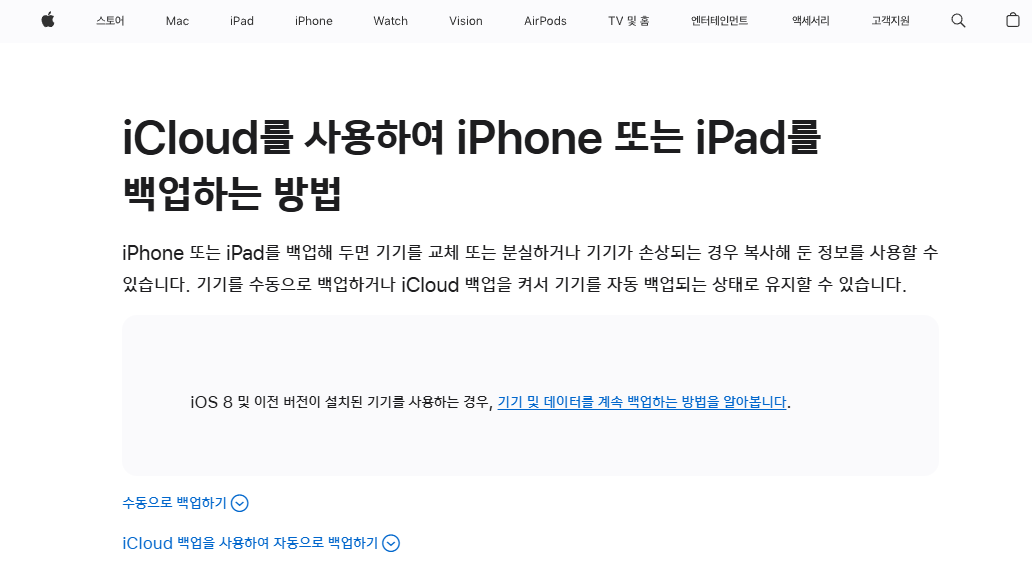
안드로이드: Google 포토 및 Google Drive 활용
안드로이드 스마트폰 사용자는 Google 계정을 활용한 백업이 가장 기본입니다. 특히 사진과 동영상은 Google 포토를, 기타 데이터는 Google Drive 백업 기능을 활용하면 편리합니다.
- **Google 포토 (사진/동영상 자동 백업):**
- Google 포토 앱 실행 > 우측 상단 프로필 이미지 탭 > 'Google 포토 설정' 선택 > '백업 및 동기화' 선택 > '백업 및 동기화' 스위치를 웁니다.
- 백업 품질 (원본 화질 vs 저장용량 절약), 모바일 데이터 사용 여부 등을 설정할 수 있습니다.
- Wi-Fi 연결 시 자동으로 사진과 동영상이 Google 포토 클라우드에 백업됩니다.
- **Google Drive (기타 데이터 백업):**
- '설정' 앱 실행 > 'Google' 또는 '계정 및 백업' 등 메뉴 진입 (제조사 및 OS 버전에 따라 다름) > '백업' 또는 'Google 백업' 선택 > 'Google Drive에 백업' 스위치를 켭니다.
- 계정 데이터, 앱 데이터, 통화 기록, 문자 메시지, 기기 설정 등이 백업됩니다.
- 역시 기기가 충전 중이고 Wi-Fi에 연결되어 있을 때 자동으로 백업이 진행됩니다.
Google 역시 기본적으로 Google Drive(Google 포토와 공유)에 15GB의 무료 저장 공간을 제공합니다. 이 공간이 부족하면 Google One 유료 플랜을 구독하여 저장 공간을 늘릴 수 있습니다. Google 포토는 과거에 무료 무제한 백업을 지원했지만, 현재는 고품질 옵션도 Google Drive 용량을 사용하니 주의해야 합니다.
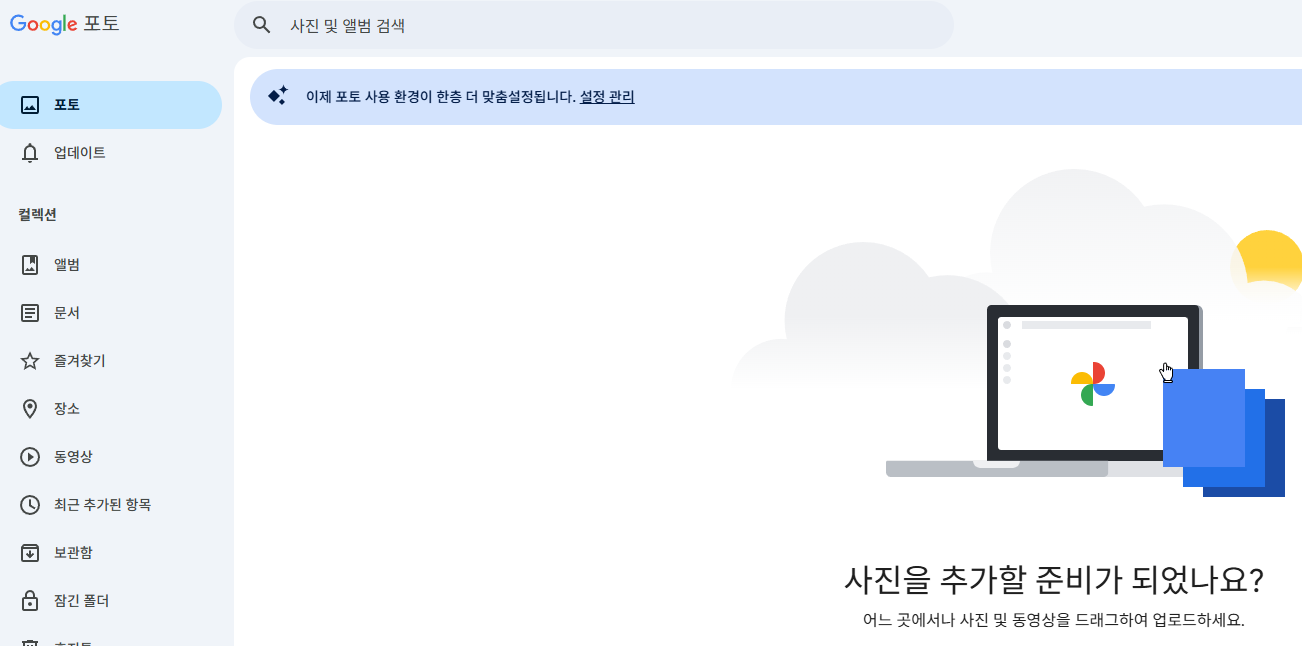
스마트폰 자동 백업은 한번만 설정해두면 배터리 충전 중에 알아서 진행되므로, 사실상 가장 편리한 자동 백업 방법이라고 할 수 있습니다. 스마트폰 분실이나 고장 시 새 기기에 로그인만 하면 대부분의 데이터를 손쉽게 복원할 수 있습니다. 지금 바로 스마트폰 설정 앱을 열어 자동 백업이 활성화되어 있는지 확인하고, 필요하다면 유료 저장 공간 확장도 고려해 보세요.
본론 3: PC 자동 백업 설정하기 (클라우드 동기화)
PC에 저장된 데이터(문서, 사진, 작업 파일 등) 역시 스마트폰 데이터만큼이나 중요합니다. PC 고장, 랜섬웨어 공격 등으로 파일을 잃어버리는 경우도 빈번합니다. PC 자동 백업의 가장 쉬운 방법 중 하나는 클라우드 서비스를 활용하는 것입니다.
OneDrive(Windows), Google Drive, Dropbox, 네이버 MYBOX, 다음 클라우드 등 다양한 클라우드 서비스는 단순히 파일을 저장하는 것을 넘어, PC 특정 폴더의 파일을 클라우드와 실시간으로 동기화하는 기능을 제공합니다. 이 기능을 활용하면 PC의 특정 폴더에 파일을 저장하거나 수정할 때마다 클라우드에도 자동으로 최신 버전이 저장됩니다.
주요 클라우드 서비스 활용법 (OneDrive, Google Drive, Dropbox 등)
- **설정 방법 (일반적):**
- 사용하고자 하는 클라우드 서비스의 데스크톱 애플리케이션을 PC에 설치합니다.
- 앱에 로그인한 후, '동기화할 폴더 선택' 또는 유사한 설정 메뉴에서 PC의 어떤 폴더를 클라우드와 동기화할지 지정합니다. '내 문서', '바탕화면', '사진' 등 중요한 폴더를 선택하는 것이 좋습니다.
- 설정이 완료되면, 해당 폴더에 파일을 넣거나 수정, 삭제할 때마다 클라우드와 자동으로 동기화가 이루어집니다.
- 클라우드 서비스 웹사이트나 다른 기기에서 해당 폴더의 파일에 접근할 수 있습니다.
클라우드 동기화 방식의 장점은 다음과 같습니다.
- **실시간 자동 백업:** 파일이 수정될 때마다 즉시 또는 짧은 시간 내에 클라우드에 반영됩니다.
- **어디서든 접근 가능:** 인터넷만 연결되어 있으면 PC, 스마트폰 등 어떤 기기에서든 클라우드에 저장된 파일에 접근하고 관리할 수 있습니다.
- **버전 관리:** 대부분의 클라우드 서비스는 파일의 과거 버전(버전 히스토리)을 일정 기간 또는 용량 제한 내에서 보관해 줍니다. 실수로 파일을 잘못 수정하거나 삭제했을 때 이전 버전으로 되돌릴 수 있어 매우 유용합니다.
단점이라면, 무료로 제공되는 용량이 제한적이며, 용량이 부족할 경우 유료 플랜을 구독해야 한다는 점입니다. 또한, 인터넷 연결이 필수적이므로 오프라인 상태에서는 동기화가 이루어지지 않습니다. PC의 모든 드라이브나 시스템 자체를 백업하기보다는 특정 폴더의 중요 파일 백업에 더 적합한 방식입니다.
업무 자료, 개인 문서, 진행 중인 프로젝트 파일 등 PC에서 자주 작업하는 중요 파일들은 반드시 클라우드 동기화 폴더에 저장하는 습관을 들이세요. 갑작스러운 PC 문제 발생 시에도 클라우드에 백업된 최신 파일을 통해 작업을 이어갈 수 있습니다.
본론 4: PC 자동 백업 설정하기 (외장하드 활용)
PC 전체를 통째로 백업하거나, 인터넷 연결 없이도 빠르게 백업/복원이 가능한 환경을 구축하고 싶다면 외장하드를 활용한 자동 백업이 좋은 대안이 될 수 있습니다. Windows와 macOS 모두 운영체제 자체적으로 강력한 자동 백업 기능을 제공합니다.
Windows 파일 히스토리 (File History)
Windows 8부터 도입된 파일 히스토리 기능은 '라이브러리' 폴더(문서, 사진, 비디오, 음악 등)와 사용자가 지정한 폴더의 파일 변경 내용을 정기적으로 외장하드나 네트워크 드라이브에 저장하는 기능입니다.
- **설정 방법 (Windows 10/11 기준):**
- 외장하드를 PC에 연결합니다.
- '설정' 앱 실행 > '업데이트 및 보안' (또는 '시스템') > '백업' 선택.
- '파일 히스토리를 사용하여 백업' 항목에서 '드라이브 추가'를 클릭하여 연결된 외장하드를 선택합니다.
- '자동으로 내 파일 백업' 스위치가 켜져 있는지 확인합니다.
- '옵션 더 보기'를 클릭하면 백업 주기, 보존 기간, 백업 대상 폴더 등을 상세하게 설정할 수 있습니다. 기본적으로 1시간마다 백업되며, 사용자 폴더 전체를 백업합니다.
파일 히스토리는 단순히 파일을 복사하는 것이 아니라, 파일의 여러 버전을 저장해 둡니다. 따라서 특정 시점으로 돌아가 과거 상태의 파일을 복원하거나, 실수로 삭제한 파일을 쉽게 되찾을 수 있습니다. 외장하드가 PC에 연결되어 있을 때 자동으로 백업이 진행되므로, 중요 데이터를 백업하고 싶을 때는 주기적으로 외장하드를 연결해 주는 것이 좋습니다.
macOS 타임머신 (Time Machine)
Mac 사용자라면 타임머신 기능을 반드시 활용해야 합니다. 타임머신은 외장하드나 네트워크 드라이브에 Mac의 모든 파일(앱, 계정, 시스템 파일, 문서, 사진 등)을 자동으로 백업하며, 시간을 거슬러 올라가 특정 시점의 Mac 상태를 그대로 복원할 수 있는 강력한 기능입니다.
- **설정 방법:**
- 외장하드(타임머신 전용으로 사용할 것을 권장)를 Mac에 연결합니다.
- 연결 시 'Time Machine 백업 디스크로 사용하시겠습니까?'라는 메시지가 나타나면 '백업 디스크로 사용'을 선택합니다. (메시지가 나타나지 않으면 '시스템 설정' > '일반' > 'Time Machine'으로 이동하여 '백업 디스크 추가'를 클릭합니다.)
- 'Time Machine으로 자동 백업' 옵션이 켜져 있는지 확인합니다.
타임머신은 연결된 외장하드에 매 시간, 매일, 매주 단위로 자동으로 백업을 수행합니다. 디스크 공간이 부족해지면 가장 오래된 백업부터 자동으로 삭제합니다. 타임머신 백업은 단순한 파일 복사를 넘어 시스템 전체의 '스냅샷'을 찍는 개념이므로, 새 Mac으로 교체하거나 기존 Mac을 초기화한 후에도 타임머신 백업만 있으면 모든 환경을 이전과 똑같이 복원할 수 있다는 엄청난 장점이 있습니다.
외장하드를 활용한 자동 백업은 초기 설정과 외장하드 구매 비용 외에는 추가 비용이 들지 않으며, 인터넷 연결 없이도 빠른 속도로 대용량 데이터를 백업할 수 있다는 장점이 있습니다. 하지만 백업용 외장하드가 물리적으로 손상되거나 분실될 경우 백업 데이터까지 모두 잃을 수 있으므로, 물리적인 안전한 보관이 중요합니다.
본론 5: 더욱 강력한 데이터 보호 전략, 3-2-1 규칙
지금까지 스마트폰과 PC의 다양한 자동 백업 방법을 알아보았습니다. 그런데 전문가들은 단 하나의 백업 방법만으로는 완벽하지 않다고 말합니다. 데이터 보호의 안정성을 극대화하기 위한 '3-2-1 규칙'이라는 것이 있습니다.
**3-2-1 규칙이란?**
- **3:** 중요한 데이터의 **3개 이상** 복사본을 유지합니다. (원본 + 2개 이상의 백업본)
- **2:** 데이터를 **2가지 이상**의 서로 다른 저장 매체에 보관합니다. (예: PC 하드 드라이브, 외장하드, 클라우드 등)
- **1:** **1개 이상**의 백업본은 **떨어진 장소(Offsite)**에 보관합니다. (예: 클라우드, 다른 건물에 보관된 외장하드 등)
이 규칙을 자동 백업에 적용해 볼까요? 예를 들어, PC의 중요 문서 파일을 보호한다고 가정해 보겠습니다.
- **원본:** PC의 내장 하드 드라이브
- **첫 번째 백업:** 클라우드 서비스(Google Drive, OneDrive 등)에 자동 동기화
- **두 번째 백업:** 외장하드에 Windows 파일 히스토리나 macOS 타임머신으로 자동 백업 (주기적으로 연결)
이렇게 설정하면, 원본(PC) + 2개의 백업본(클라우드, 외장하드)이 생기고, 저장 매체도 3가지(PC 하드, 클라우드 스토리지, 외장하드)로 다양화됩니다. 또한 클라우드 백업은 물리적으로 떨어진 서버에 저장되므로 '떨어진 장소' 조건까지 만족하게 됩니다. 이렇게 여러 겹의 안전망을 구축하면, 설령 PC 고장과 동시에 외장하드까지 손상되는 최악의 상황이 발생하더라도 클라우드에 백업된 데이터로 복구가 가능하게 됩니다.
처음부터 3-2-1 규칙을 완벽하게 따르기 어렵다면, 일단 스마트폰의 클라우드 백업, PC의 클라우드 동기화나 외장하드 백업 중 가장 쉬운 것부터 시작해 보세요. 그리고 점차 다른 방법을 추가하여 백업의 안정성을 높여나가는 것이 중요합니다. 중요한 것은 '시작하는 것'입니다.
본론 6: 무엇을 백업해야 할까? 중요한 데이터 종류 파악하기
자동 백업 설정을 하려고 마음먹었다면, 대체 어떤 데이터들을 백업해야 할지 고민이 될 수 있습니다. 모든 파일을 다 백업하면 용량이 부족할 수도 있고, 불필요한 파일까지 관리하는 것이 번거로울 수 있습니다. 다음은 일반적으로 중요하게 취급되어 반드시 자동 백업 대상에 포함시키는 것이 좋은 데이터 종류입니다.
- **사진 및 동영상:** 두말할 나위 없이 가장 소중한 디지털 자산입니다. 가족, 친구, 여행, 특별한 순간들이 담긴 이 파일들은 유실 시 다시 얻을 수 없는 경우가 대부분입니다. 스마트폰의 Google 포토, iCloud 사진, PC의 사진 폴더는 반드시 백업해야 합니다.
- **문서 파일:** 업무 관련 문서, 학교 과제, 개인적인 메모, 계약서, 세금 관련 파일 등 중요한 모든 문서 파일이 포함됩니다. Word, Excel, PowerPoint, PDF 등 다양한 형식의 파일들이 대상입니다. PC의 '내 문서' 폴더나 특정 작업 폴더를 클라우드 동기화 또는 외장하드 백업 대상으로 지정하세요.
- **연락처 및 캘린더:** 스마트폰이나 PC의 연락처 정보, 일정 데이터는 다른 사람과의 소통과 약속을 유지하는 데 필수적입니다. 스마트폰 클라우드 백업 시 자동으로 포함되는 경우가 많지만, 별도로 내보내기 기능을 활용하여 추가 백업해 두는 것도 좋습니다.
- **메시지 (SMS, MMS, 메신저 기록):** 친구, 가족과의 대화 기록 속에는 중요한 정보나 소중한 추억이 담겨 있을 수 있습니다. 스마트폰 백업 시 대부분 포함되지만, 특정 메신저 앱은 자체적으로 백업 기능을 제공하기도 합니다.
- **앱 데이터 및 설정:** 사용하던 앱의 설정 값, 게임의 진행 상황, 특정 앱에서 생성된 데이터 등은 기기 교체나 초기화 시 유실되기 쉽습니다. 스마트폰의 전체 백업에 대부분 포함되지만, 중요 앱은 자체적인 백업/내보내기 기능이 있는지 확인해 보세요.
- **개인 파일 및 설정:** PC의 바탕화면 파일, 다운로드 폴더 중 중요한 것, 즐겨찾기 목록, 프로그램 설정 파일 등 개인의 작업 환경을 구성하는 파일들입니다.
백업할 대상을 명확히 파악하고 해당 폴더나 데이터 유형을 자동 백업 설정에 포함시키는 것이 효율적인 데이터 관리의 시작입니다. 불필요한 파일을 백업 대상에서 제외하여 저장 공간을 절약하고 백업 시간을 단축할 수도 있습니다.
본론 7: 백업이 잘 되고 있는지 확인하는 법, 그리고 복원 연습
자동 백업을 설정했다고 해서 모든 것이 끝난 것은 아닙니다. 백업 과정에 오류가 발생하거나, 저장 공간이 부족하거나, 설정이 잘못되어 실제로는 백업이 제대로 이루어지지 않고 있을 수도 있습니다. 따라서 주기적으로 백업 상태를 확인하는 습관이 중요합니다.
- **스마트폰:**
- **iCloud:** 설정 > [사용자 이름] > iCloud > iCloud 백업에서 마지막 성공 백업 날짜 및 시간을 확인합니다.
- **Google Drive (안드로이드):** 설정 > Google > 백업 (또는 계정 및 백업 > Google 백업)에서 마지막 백업 날짜 및 시간을 확인합니다. Google 포토 앱에서도 백업 상태를 확인할 수 있습니다.
- **PC 클라우드 동기화:** PC 작업 표시줄에 있는 해당 클라우드 서비스 아이콘을 클릭하여 동기화 상태(완료, 동기화 중, 오류 등)를 확인합니다. 웹사이트에 접속하여 파일이 제대로 업로드되었는지 직접 확인하는 것도 좋습니다.
- **PC 외장하드 백업:**
- **Windows 파일 히스토리:** 설정 > 업데이트 및 보안 > 백업 > '옵션 더 보기'에서 마지막 백업 날짜 및 시간을 확인합니다.
- **macOS 타임머신:** 메뉴 막대의 타임머신 아이콘을 클릭하여 'Time Machine 백업 상태 확인'을 선택하거나, 시스템 설정 > 일반 > Time Machine에서 상태를 확인합니다. 외장하드를 연결했을 때 자동으로 백업이 시작되는지 확인하는 것도 중요합니다.
백업이 잘 되고 있는지 확인하는 것만큼 중요한 것이 바로 '복원 방법'을 알아두는 것입니다. 실제 데이터 손실 상황은 당황스럽기 마련인데, 이때 복원 방법을 몰라 허둥대면 곤란합니다. 모든 데이터를 복원하는 연습까지는 아니더라도, 최소한 백업된 파일을 찾아보고 일부 파일을 복원해 보는 연습은 꼭 해두세요.
예를 들어, Google 포토 웹사이트나 앱에서 백업된 사진을 찾아보거나, PC에서 클라우드 동기화된 폴더의 파일을 열어보거나, Windows 파일 히스토리나 타임머신에서 특정 파일을 선택하여 복원해보는 간단한 시도만으로도 실제 상황에서 큰 도움이 됩니다. '만약'의 상황에 대비하는 백업은 '혹시나' 발생할 복원 실패를 대비하는 확인 과정까지 포함되어야 진정한 안전망이 됩니다.
본론 8: 흔히 저지르는 백업 실수와 예방법
자동 백업을 설정했음에도 불구하고 데이터 손실을 경험하는 안타까운 경우가 있습니다. 이는 주로 몇 가지 흔한 실수를 저지르기 때문입니다. 이러한 실수를 미리 알고 예방하면 백업의 효과를 제대로 누릴 수 있습니다.
- **백업 설정만 하고 확인 안 하기:** 앞서 강조했듯이, 설정 자체가 백업의 완료를 의미하는 것은 아닙니다. 백업이 실제로 작동하고 있는지, 오류는 없는지 주기적으로 확인해야 합니다. (예방법: 스마트폰 충전 시나 PC 부팅 시 백업 상태를 확인하는 습관 들이기)
- **백업 공간 부족 문제 간과:** 무료 저장 공간은 한정적입니다. 백업 용량이 가득 찼는데 모르고 계속 사용하면 최신 데이터가 백업되지 않습니다. (예방법: 클라우드 서비스의 저장 공간 알림을 켜두고, 용량이 부족해지기 전에 유료 플랜 구독이나 불필요한 데이터 정리를 고려하기)
- **하나의 백업 방법에만 의존:** 클라우드 서비스 오류, 외장하드 고장, 해킹 등 한 가지 방법만으로는 위험 분산이 어렵습니다. (예방법: 3-2-1 규칙처럼 여러 방법을 조합하여 백업하기)
- **복원 방법을 모름:** 백업은 잘 해뒀는데, 정작 복원해야 할 때 방법을 몰라 데이터를 찾지 못하는 경우가 있습니다. (예방법: 미리 복원 과정을 한두 번 시뮬레이션 해보거나 관련 가이드 북마크 해두기)
- **모든 데이터를 백업하려다 지침:** 중요도 낮은 파일까지 모두 백업하려다 설정이 복잡해지고 용량 문제에 부딪혀 결국 포기하는 경우가 있습니다. (예방법: 6번 본론에서 다룬 것처럼, 자신에게 가장 중요한 데이터부터 우선적으로 백업 대상에 포함시키고 점차 확장하기)
- **백업 저장 장치의 물리적 안전 소홀:** 백업용 외장하드를 PC 바로 옆에 두거나, 도난 위험이 있는 장소에 보관하는 경우 화재, 침수, 도난 시 원본과 백업본을 동시에 잃을 수 있습니다. (예방법: 중요한 백업본은 물리적으로 떨어진 다른 장소에 보관하거나 클라우드 백업을 병행하기)
이러한 실수들을 피하는 것만으로도 당신의 백업 전략은 훨씬 더 강력해집니다. 자동 백업 설정은 한 번이지만, 그 설정이 제대로 작동하는지 확인하고 관리하는 것은 지속적인 관심이 필요합니다.

결론: 지금 바로 시작하세요! 당신의 소중한 디지털 자산을 위해
지금까지 왜 자동 백업이 필수적이며, 스마트폰과 PC에서 다양한 방법으로 자동 백업을 설정하는 방법을 구체적으로 알아보았습니다. 사진 한 장, 문서 파일 하나가 때로는 우리의 과거, 현재, 미래와 연결되는 소중한 가치를 지니고 있습니다.
데이터 손실은 예상치 못한 순간에 찾아옵니다. 그리고 그 후의 후회는 이루 말할 수 없습니다. 하지만 자동 백업이라는 간단한 설정 하나만으로도 이러한 불행을 충분히 예방할 수 있습니다.
이 글을 읽는 지금 이 순간, 잠시 시간을 내어 당신의 스마트폰과 PC의 자동 백업 설정을 확인해보세요. 아직 설정하지 않았다면, 위에서 설명한 방법들을 참고하여 지금 바로 설정하세요. 이미 설정했다면, 백업이 잘 진행되고 있는지 상태를 확인하고, 필요하다면 백업 대상 폴더를 추가하거나 저장 공간을 확보하세요.
자동 백업은 더 이상 선택 사항이 아닙니다. 디지털 시대를 살아가는 우리에게는 필수적인 안전 습관입니다. 당신의 소중한 추억과 노력이 담긴 디지털 자산을 한 순간의 사고로부터 영원히 지키세요. 당신의 데이터는 그럴 만한 가치가 충분합니다.
망설이지 마세요. 지금 바로 시작하세요!



